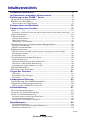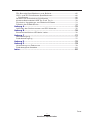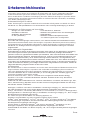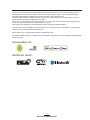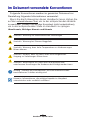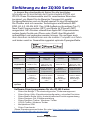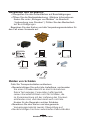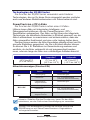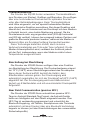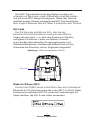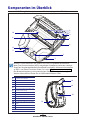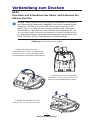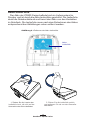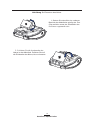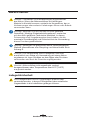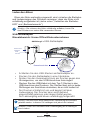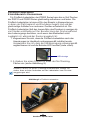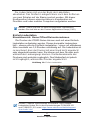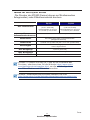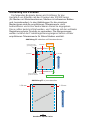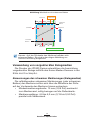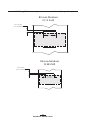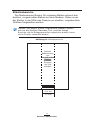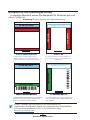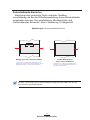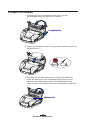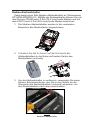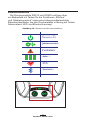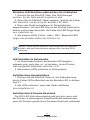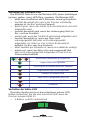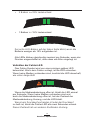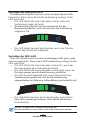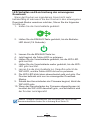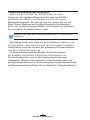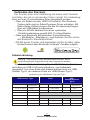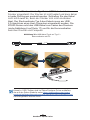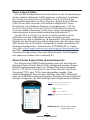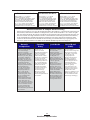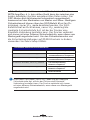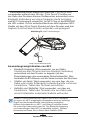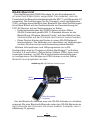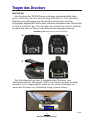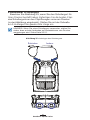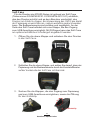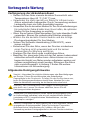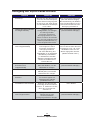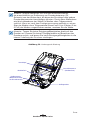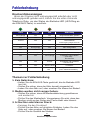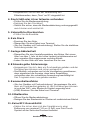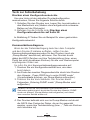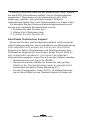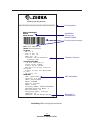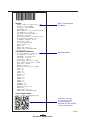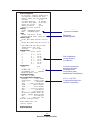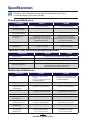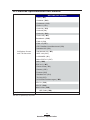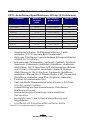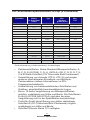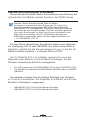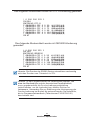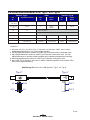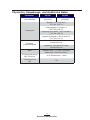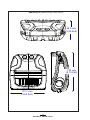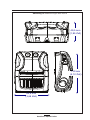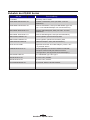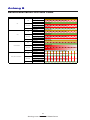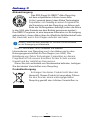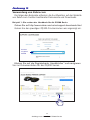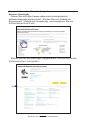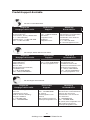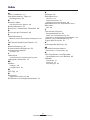ZQ300 Series
Mobildrucker
Benutzerhandbuch
P1093810-031 Rev. A
Juni 2017

2
Handbuch ZQ300 Series
Forts.
Inhaltsverzeichnis
Urheberrechtshinweise ................................................................4
Im Dokument verwendete Konventionen ..................................6
Einführung zu der ZQ300™ Series ..............................................7
Auspacken und Inspektion .............................................................. 8
Melden von Schäden ....................................................................... 8
Technologien der ZQ300 Series ...........................................................................9
Komponenten im Überblick .......................................................12
Vorbereitung zum Drucken .......................................................13
Akku ................................................................................................. 13
Einsetzen und Entnehmen des Akkus und Entfernen der Akku-Isolierfolie ....13
Akku-Isolierfolie ............................................................................. 14
Akkusicherheit ................................................................................ 16
Ladegerätsicherheit .....................................................................................16
Laden des Akkus .........................................................................................17
Gestaltung von Etiketten .............................................................................24
Verwendung von vorgedruckten Belegmedien ........................... 25
Einlegen von Medien .................................................................................30
Medien-Abstandshalter ...............................................................................31
Bedienelemente..............................................................................32
LED-Verhalten und Beschreibung des erzwungenen Downloads.............37
Energiesparmodus ......................................................................................39
Entwurfsmodus ...........................................................................................39
Funktionsprüfung des Druckers ....................................................40
Kabelverbindung .........................................................................................41
Wireless-Verbindungen über Bluetooth .....................................................44
Überblick zu Bluetooth-Netzwerken ...........................................................44
Anwendungsmöglichkeiten von NFC .........................................................48
WLAN-Übersicht ............................................................................49
Einrichten der Software .................................................................50
Tragen des Druckers ..................................................................51
Gürtelclip .....................................................................................................51
Einstellbarer Schultergurt ...........................................................................52
Soft Case......................................................................................................53
Vorbeugende Wartung .............................................................. 54
Verlängerung der Akkulebensdauer ............................................. 54
Allgemeine Reinigungshinweise ................................................... 54
Reinigung der ZQ300 Series-Drucker ........................................................55
Fehlerbehebung .......................................................................... 57
Druckerstatusanzeigen .................................................................. 57
Themen zur Fehlerbehebung ........................................................ 57
Tests zur Fehlerbehebung ............................................................. 59
Drucken eines Konfigurationsberichts .......................................................59
Kommunikationsdiagnose ..........................................................................59
Anruf beim Technischen Support ...............................................................60
Spezifikationen ...........................................................................64
Druckspezifikationen ..................................................................................64
Speicher- und Verbindungsspezifikationen ................................................64
Medienspezifikationen ................................................................................64

3
Handbuch ZQ300 Series
Forts.
ZPL-Barcode-Spezifikationen und -Befehle ................................................65
CPCL- und ZPL-Schriftarten-Spezifikationen .............................................66
Schriftarten ..............................................................................................66
Drucken mit chinesischen Schriftarten ......................................................68
Kommunikationskabel USB Typ C auf Typ A .............................................70
Physische, Umgebungs- und elektrische Daten ........................................71
Zubehör der ZQ300 Series .........................................................................74
Anhang A ....................................................................................75
Auffinden der Seriennummer und PCC-Nummer .....................................75
Anhang B .....................................................................................76
Benutzeroberflächen-LED beim Laden .......................................................76
Anhang C ....................................................................................77
Akkuentsorgung ..........................................................................................77
Produktentsorgung .....................................................................................77
Anhang D ....................................................................................78
Anhang E .....................................................................................79
Verwendung von Zebra.com ......................................................................79
Produktsupport-Kontakte ............................................................................81
Index ............................................................................................82

4
Handbuch ZQ300 Series
Urheberrechtshinweise
Dieses Handbuch enthält urheberrechtlich geschützte Informationen von Zebra Technologies
Corporation. Diese dienen ausschließlich der Information und sind zur Verwendung durch die
in diesem Dokument genannten Parteien vorgesehen, die die Geräte betreiben und warten.
Ohne ausdrückliche schriftliche Genehmigung durch die Zebra Technologies Corporation dürfen
urheberrechtlich geschützte Informationen weder zu anderen Zwecken verwendet, vervielfältigt
noch Dritten offengelegt werden.
Weiterentwicklung der Produkte
Zebra Technologies Corporation entwickelt seine Produkte ständig weiter und behält sich daher
das Recht vor, alle Spezikationen und Informationen ohne vorherige Ankündigung zu ändern.
Informationen zu Zulassungen und Vorschriften
• Design vom TÜV zertiziert • FCC Abschnitt 15, Klasse B
• Canadian IC RSS-247 • EN55024: Europäische Norm zur Störfestigkeit
• EN60950: Sicherheitsnorm • NOM (Mexiko)
• C-Tick (Australien) • EN55032: Klasse B Europäische Norm
zur elektromagnetischen Verträglichkeit
Haftungsausschluss
Es wurden alle Anstrengungen unternommen, um in diesem Handbuch ausschließlich korrekte
Informationen bereitzustellen. Zebra Technologies Corporation übernimmt jedoch keine Haftung
für fehlerhafte oder unvollständige Informationen. Zebra Technologies Corporation behält sich
das Recht vor, derartige Fehler zu korrigieren, und übernimmt keinerlei Haftung für eventuelle
Folgeschäden.
Keine Haftung für Folgeschäden
Keinesfalls können Zebra Technologies Corporation oder andere an der Entwicklung, Erstellung
und Lieferung des Produkts (einschließlich Hardware und Software) beteiligte Dritte haftbar
gemacht werden für irgendwelche Schäden (einschließlich, aber nicht beschränkt auf Schäden aus
Verlust geschäftlichen Gewinns, Arbeitsunterbrechung, Verlust von Geschäftsinformationen oder
anderer Vermögensschäden), die in Zusammenhang mit dem Gebrauch, den Ergebnissen des
Gebrauchs oder mit Fehlern des Produkts entstehen, selbst dann nicht, wenn Zebra Technologies
Corporation auf die Möglichkeit solcher Schäden hingewiesen wurde. In einigen Rechtssystemen
ist der Ausschluss der Haftung für zufällige Schäden oder Folgeschäden nicht erlaubt, sodass die
obige Beschränkung möglicherweise auf Sie nicht zutrifft.
Urheberrechte
Die Urheberrechte an diesem Handbuch und an der darin beschriebenen Etikettendruckmaschine
liegen bei Zebra Technologies Corporation. Die unerlaubte Vervielfältigung dieses Handbuchs
oder in der Etikettendruckmaschine enthaltener Software wird mit Haftstrafen bis zu einem Jahr
und einer Geldstrafe bis zu 10.000 US-Dollar (17 U.S.C.506) geahndet. Verstöße gegen das
Urheberrecht werden zivilrechtlich verfolgt.
Dieses Produkt kann ZPL
®
-, ZPL II
®
- und ZebraLink
®
-Programme sowie Element Energy
Equalizer
®
Circuit, E3
®
und AGFA-Schriftarten enthalten. Software © ZIH Corp. Alle Rechte
weltweit vorbehalten.
ZebraLink und alle Produktnamen und -nummern sind Marken, und Zebra, das Zebra-Logo, ZPL,
ZPL II, Element Energy Equalizer Circuit und E3 Circuit sind eingetragene Marken der ZIH Corp.
Alle Rechte weltweit vorbehalten.
Monotype
®
, Intellifont
®
und UFST
®
sind Marken von Monotype Imaging, Inc., die beim Patentamt
der USA eingetragen sind und in einigen Rechtssystemen eingetragen sein können.
Andy
TM
, CG Palacio
TM
, CG Century Schoolbook
TM
, CG Triumvirate
TM
, CG Times
TM
, Monotype Kai
TM
,
Monotype Mincho
TM
und Monotype Sung
TM
sind Marken von Monotype Imaging, Inc., die in einigen
Rechtssystemen eingetragen sein können.
HY Gothic Hangul
TM
ist eine Marke von Hanyang Systems, Inc.
Angsana
TM
ist eine Marke von Unity Progress Company (UPC) Limited.
Andale
®
, Arial
®
, Book Antiqua
®
, Corsiva
®
, Gill Sans
®
, Sorts
®
und Times New Roman
®
sind Marken
von The Monotype Corporation, die beim Patentamt der USA eingetragen sind und in einigen
Rechtssystemen eingetragen sein können.
Century Gothic™, Bookman Old Style
TM
and Century Schoolbook
TM
sind Marken von The
Monotype Corporation, die in einigen Rechtssystemen eingetragen sein können.
HGPGothicB ist eine Marke von Ricoh Company, Ltd., die in einigen Rechtssystemen eingetragen
sein kann.
Forts.

5
Handbuch ZQ300 Series
Univers
TM
ist eine Marke der Heidelberger Druckmaschinen AG, die in einigen Rechtssystemen
eingetragen sein kann und exklusiv durch die Linotype Library GmbH, eine hundertprozentige
Tochtergesellschaft der Heidelberger Druckmaschinen AG, lizenziert wird.
Futura
®
ist eine Marke von Bauer Types SA, die beim Patentamt der USA eingetragen ist und in
einigen Rechtssystemen eingetragen sein kann.
TrueType
®
ist eine Marke von Apple Computer, Inc., die beim Patentamt der USA eingetragen ist
und in einigen Rechtssystemen eingetragen sein kann.
Alle übrigen Produktnamen sind das Eigentum der jeweiligen Markeninhaber.
© 1996–2009, QNX Software Systems GmbH & Co. KG. Alle Rechte vorbehalten. Veröffentlicht
unter Lizenz von QNX Software Systems Co.
Bluetooth® ist eine eingetragene Marke der Bluetooth SIG.
Alle übrigen Markennamen, Produktnamen oder Marken sind Eigentum der jeweiligen Markeninhaber.
©
2017 ZIH Corp.
Verwendbar mit:
Zertiziert durch:
54
IP

6
Handbuch ZQ300 Series
Im Dokument verwendete Konventionen
Folgende Konventionen werden im gesamten Dokument zur
Darstellung folgender Informationen verwendet:
Wenn Sie die Onlineversion dieses Handbuchs lesen, klicken Sie
auf den unterstrichenen Text, um zu der entsprechenden Website
zu wechseln. Klicken Sie auf den Kursivtext (nicht unterstrichen),
um zu der entsprechenden Stelle im Handbuch zu springen.
Warnhinweis, Wichtiger Hinweis und Hinweis
Vorsicht • Warnung vor elektrostatischen Entladungen
Vorsicht • Warnung bei Stromschlaggefahr
Vorsicht • Warnung, dass hohe Temperaturen zu Verbrennungen
führen können
Vorsicht • Hinweis, dass ein falsch oder nicht ausgeführter
Vorgang zu Verletzungen führen kann
Vorsicht • Weist darauf hin, dass durch ausgeführte oder
unterlassene Handlungen die Hardware beschädigt werden kann.
Wichtig • Hinweis auf Informationen, die zum Ausführen eines
beschriebenen Schrittes wichtig sind
Hinweis • Informationen, die wichtige Aspekte im Haupttext
unterstreichen oder zusätzlich erläutern

7
Handbuch ZQ300 Series
Einführung zu der ZQ300 Series
In diesem Benutzerhandbuch nden Sie alle benötigten
Informationen für den Betrieb der Druckermodelle ZQ320 und
ZQ310. Diese Druckermodelle sind für verschiedene Branchen
konzipiert: ein Modell für die Bereiche Transport & Logistik/
Fertigung/Behörden und ein Modell speziell für den Einzelhandel.
Die Drucker sind mit neuesten Technologien wie Bluetooth BR/
EDR, LE 4.0, WLAN: 802.11ac, USB-Auadung (Anschluss Typ C),
Near Field Communication (NFC) und Made for iPhone® (MFi)
ausgerüstet. MFi-Drucker unterstützen Apple-MFi-Coprozessoren,
sodass Apple-Geräte wie iPhone oder iPad® über Bluetooth®
authentiziert und verbunden werden können. Sie verfügen auch
über dieselben Ladefunktionen wie die mobilen Computer von Zebra
und bieten somit im Gesamtlösungspaket optimale Synergieeffekte.
ZQ320 ZQ310
Außenbereich Innenbereich Außenbereich Innenbereich
Farbe Schwarz Silber und
schwarz
Schwarz Silber und
schwarz
Verbindungs-
möglichkeiten
Bluetooth (BR/
EDR,LE 4.0)
Dual Radio
(802.11ac + BT
BR/EDR LE 4.0)
Bluetooth (BR/
EDR,LE 4.0)
Dual Radio
(802.11ac + BT
BR/EDR LE 4.0)
Ausgang Belege,
Etiketten ohne
Trägermaterial
Belege, Etiketten,
Etiketten ohne
Trägermaterial
Belege,
Etiketten ohne
Trägermaterial
Belege, Etiketten,
Etiketten ohne
Trägermaterial
Sensoren Medium fehlt,
schwarzer
Balken,
Medienklappe
offen
Zwischenraum,
schwarzer Balken,
Medium fehlt,
Medienklappe
offen
Medium fehlt,
schwarzer
Balken,
Medienklappe
offen
Zwischenraum,
schwarzer Balken,
Medium fehlt,
Medienklappe
offen
Programmier-
sprachen
CPCL,ZPL CPCL,ZPL CPCL,ZPL CPCL,ZPL
Software-Dienstprogramme für die ZQ300 Series:
• Zebra Net Bridge™: Druckerkonguration, Flottenmanagement
• Zebra Setup Utility: Einzeldruckerkonguration, schnelles Einrichten
• Zebra Mobile Setup Utility: Android-basiertes Einrichtungswerkzeug
• Zebra Designer Pro: Etikettenerstellung
• Zebra Designer-Treiber: Windows
®
-Treiber
• OPOS-Treiber: Windows-Treiber
• Multiplatform SDK
• Zebra Downloader
(Diese Dienstprogramme nden Sie unter https://www.zebra.com/de/de/
products/software/barcode-printers.html)

8
Handbuch ZQ300 Series
Auspacken und Inspektion
• Überprüfen Sie alle Außenächen auf Beschädigungen.
• Öffnen Sie die Medienabdeckung. (Weitere Informationen
nden Sie unter „Einlegen von Medien“ im Abschnitt
„Vorbereitung zum Drucken“.) Prüfen Sie das Medienfach
auf Beschädigungen.
Bewahren Sie den Karton und alle Verpackungsmaterialien für
den Fall eines Versands auf.
Melden von Schäden
Falls Sie Transportschäden entdecken:
• Benachrichtigen Sie sofort die Lieferrma, und senden
Sie einen Schadensbericht an das Unternehmen.
Zebra Technologies Corporation haftet gemäß
seinen Garantierichtlinien nicht für Schäden, die
im Zusammenhang mit der Lieferung des Druckers
entstanden sind, und übernimmt auch nicht die
Kosten für die Reparatur solcher Schäden.
• Bewahren Sie den Karton und das gesamte
Verpackungsmaterial zwecks Überprüfung auf.
• Benachrichtigen Sie Ihren autorisierten Zebra-Händler.
/
©2013 ZIH Corp.
Registrazione via internet
ZEBRA PRODUCT REGISTRATION CARD
Register today to receive beneftis including free updates and product protection!
In the Americas contact:
Zebra Technologies Corporation
475 Half Day Road, Suite 5 00
Lincolnshire, IL 60069 USA
T: +1 847.634.6700 or +1 800.423.0442
In Europe, Africa, the Middle East, and India contact:
Zebra Technologies Europe Limited
Dukes Meadow, Millboard Road
Bourne End
Buckinghamshire SL8 5XF, UK
T: +44 (0)1628 556000
F: +44 (0)1628 556001
120 Robinson Road
#06-01 Parakou Building
Singapore 068913
T: +65 6858 0722
F: +65 6885 0838
Zebra Technologies Corporation
475 Half Day Road, Suite 5 00
Lincolnshire, IL 60069 USA
T: +1 847.634.6700 or +1 800.423.0442
AA18153-104 Rev. B
August 2012
AA18153-104
AA18298-002 Rev. C
333 Corporate Woods Parkway
Vernon Hills, IL 60061-31 09 USA
T: + 1 8 47 634 6700
F: + 1 8 47 914 8 766
www.zebra.com
M ay 31 , 201 1
Technical Bulletin: Battery Management and Safety Practices for Lithium Ion Battery Packs
Lithium ion (Li-Ion) technology is the state-of-the-art in DC energy storage and has been widely
adopted to meet user demand for more power and longer operating times. No other battery
technology available at this time allows Zebra to meet market and competitive requirements for
operating times and label capacity for thermal printers. Zebra actively monitors the Li-Ion battery
technology industry and we have become aware of published concerns about Li-Ion batteries,
including batteries for laptop computers, cell phones, digital cameras, wireless speakerphones
and numerous other products.
A lthough Li-Ion technology is state-of-the-art, its use does come with a tradeoff: the design and
manufacture of Li-Ion batteries has not yet reached a level that guarantees performance under all
circumstances and that batteries will never overheat or out-gas. Theref
ore, it
is important to
understand and follow proper and safe practices for the use, storage, disposal; handling; and
charging of Li-Ion batteries. Failure to follow safe practices may result in bodily injury and/or
property damage.
While our battery manufacturers have made significant improvements from a design and
manufacturing process perspective, we strongly recommend that y ou implement the following
battery management practices to further reduce any residual risk of overheating and/ or out-
gassing:
I. Use, Storage and Disposal
1. Only use genuine Zebra® battery packs in Zebra printers.
2. Our experience indicates that the incidence of failure may increase with battery service life due
to the stresses of daily charging and discharging. We strongly recommend that Li-Ion batteries be
replaced after one year’ s daily service, or 600 charge-discharge cy cles, whichever occurs first.
3. In the unused state, a Li-Ion battery pack may become unstable if the voltage drops below 4.6
volts. The printer will shut down before a battery reaches this voltage, but a battery may further
self discharge below 4.6 volts if it is left in the discharged state for more than a few weeks. We
recommend periodic use of a voltmeter to check such batteries before recharging. If the voltage of
any battery pack drops below 4.6 volts, the batte
ry
pack should be discarded.
4. K eep battery packs and chargers away from combustible materials.
5. Do not store battery packs in temperatures ex ceeding 60º C/1 40º F and do not store the battery
packs in direct sunlight.
6. K eep battery packs away from children.
7. Promptly and properly dispose of used battery packs according to local regulations for the
disposal of batteries. Before disposal, you should insulate the terminals with tape.
Zebra voluntarily participates in the RBRC program. Call 1 -8 00-8 -BA TTERY in North
A merica for information on recy cling. Outside of North A merica, please follow local battery
recycling guidelines.
Printer
Regulatory Guide
Registration Card Safety Guide
Battery Technical
Bulletin
Lithium-Ion
Battery
Belt Clip
USB Power/ Data
Comm Cable
QSG
Drucker
Kurzanleitung
Vorschriftshandbuch
Gürtelclip
Lithium-Ionen-Akku
USB Strom-/
Datenkabel
Sicherheitshinweise
Registrierungskarte
Technisches
Merkblatt Akku

9
Handbuch ZQ300 Series
Technologien der ZQ300 Series
Die Drucker der ZQ300 Series verwenden verschiedene
Technologien, die nur für diese Serie eingesetzt werden und/oder
auch aus anderen Mobildruckerserien von Zebra bekannt sind.
PowerPrecision+ (PP+) Akku
Die Drucker der ZQ300 Series nutzen einen 2-Zellen-
Lithium-Ionen-Akku mit integrierten Intelligenz- und
Datenspeicherfunktionen, die der PowerPrecision+ (PP+)
Spezikation entsprechen. Der Akku verfügt über eine integrierte
Technologie, die detaillierte Akkudaten in Echtzeit sammelt, um die
Akku-Lebensdauer zu maximieren und sicherzustellen, dass der
Akku einwandfrei funktioniert und eine volle Ladung halten kann.
Darüber hinaus werden die Akku-Kenndaten ständig erfasst und für
sinnvolle Statistiken gespeichert, die Sie in Echtzeit abrufen können.
So können Sie z. B. Statistiken zur Gesamtnutzung auslesen und
ermitteln, ob der Akku verbraucht ist und ausgewechselt werden
muss, oder wie lange der Akku zum vollständigen Auaden braucht.
Betriebstemperatur Ladevorgang
Temperatur
Lagerung
Temperatur
-15
o
C bis 65
o
C
(5
o
F bis 149
o
F)
0
o
C bis 40
o
C
(32
o
F bis 113
o
F)
-25
o
C bis 65
o
C
(-13
o
F bis 149
o
F)
Akkustatusanzeigen (Drucker EIN)
Status Anzeige
OK
Ladevorgang Dauerhaft gelb
Ladefehler Rot, schnell blinkend
(zweimal blinken/Sekunde)
Ladevorgang
abgeschlossen
Dauerhaft grün
Nicht OK
Ladevorgang Dauerhaft rot
Ladefehler Rot, schnell blinkend
(zweimal blinken/Sekunde)
Ladevorgang
abgeschlossen
Dauerhaft rot
Hinweis • Schalten Sie den Drucker aus, bevor Sie den Akku
entnehmen, um das Risiko einer Beschädigung zu vermeiden.
Wichtig • Die einwandfreie Funktion der Drucker ZQ310 und
ZQ320 kann nur mit Zebra PowerPrecision+ Originalakkus
sichergestellt werden.

10
Handbuch ZQ300 Series
Thermodirektdruck
Die Drucker der ZQ300 Series verwenden Thermodirektdruck
zum Drucken von Klartext, Graken und Barcodes. Sie verfügen
über eine hochmoderne Druckeinheit für optimales Drucken
unter allen Betriebsbedingungen. Beim Thermodirektdruck
wird Hitze eingesetzt, um auf speziell behandelten Medien
eine chemische Reaktion auszulösen. Bei dieser Reaktion wird
überall dort, wo ein Heizelement am Druckkopf mit dem Medium
in Kontakt kommt, eine dunkle Markierung erzeugt. Da die
Druckelemente sehr eng angeordnet sind (203 dpi horizontal
und 200 dpi vertikal), können hervorragend lesbare Zeichen und
grasche Elemente produziert werden, während die Medien in
Zeilenschritten am Druckkopf entlang transportiert werden.
Diese Technologie bietet den Vorteil, dass sie keine
Verbrauchsmaterialien wie Tinte oder Toner erfordert. Da die
Medien hitzeempndlich sind, verblasst der Aufdruck jedoch
mit der Zeit, insbesondere, wenn das Medium relativ hohen
Temperaturen ausgesetzt wird.
Abschaltung bei Überhitzung
Die Drucker der ZQ300 Series verfügen über eine Funktion
zur Abschaltung bei Überhitzung. Die Druckerhardware erkennt
bei 70
o
C (158
o
F) einen Überhitzungszustand des Druckkopfes.
Wenn dieser Zustand auftritt, besteht die Gefahr, dass
Etikettendaten verloren gehen. Der Druckvorgang wird
automatisch angehalten, bis sich der Druckkopf auf 62
o
C (144
o
F)
abgekühlt hat. Der Druckvorgang wird anschließend ohne
Verlust von Etikettendaten und mit unverminderter Druckqualität
fortgesetzt.
Near Field Communication (passive NFC)
Die Drucker der ZQ300 Serie unterstützen passive NFC-
Tags im Android-Standard-Tag-Format, da Android-Geräte
heute am häugsten auf dem Markt eingesetzt werden. Das
NFC-Tag ist werksseitig programmiert und unterstützt die
Bluetooth-Kopplung, um Tablets, Smartphones oder Terminals
automatisch mit dem Drucker über eine Bluetooth-Verbindung
koppeln zu können (mit den Einschränkungen des verwendeten
Sicherheitsprols).

11
Handbuch ZQ300 Series
Das NFC-Tag unterstützt auch das Starten von Apps, die
entweder von Zebra oder einem Drittanbieter entwickelt wurden
und auf einem NFC-fähigen Smartphone, Tablet oder Terminal
gestartet werden. Ebenso ermöglicht das NFC-Tag das Aufrufen
einer Support-Webseite über ein Tablet, Smartphone oder Terminal.
QR-Code
Der QR-Barcode enthält eine URL, über die der
Benutzer Druckerinformationen und kurze thematische
Videos abrufen kann, u. a. über den Erwerb von Zubehör,
verfügbare Funktionen, Laden von Medien, Drucken
eines Kongurationsberichts, Reinigungshinweise und
Zubehörinformationen. Der Barcode bendet sich auf der
Unterseite des Druckers, wie im Folgenden dargestellt.
Made for iPhone (MFi)
Drucker der ZQ300 Series unterstützen über eine Standalone-
Bluetooth 4.0-Funkeinheit sowie die in der 802.11n (Dual) Radio-
Komponente enthaltene BT3.0-Funkeinheit Verbindungen mit
Apple-Geräten, die iOS 5 oder höher verwenden.
www.zebra.com/zq320-info
Abbildung 1 • QR-Code (abgebildet: ZQ320).
QR-Code

12
Handbuch ZQ300 Series
Hinweis • Durch Berühren des Zebra Print Touch
TM
-Symbols mit einem für
Near Field Communication (NFC) ausgelegten Smartphone wird der sofortige
Zugriff auf druckerspezische Informationen ermöglicht. Weitere Informationen
zu NFC- und Zebra-Produkten nden Sie unter http://www.zebra.com/nfc.
Die Bluetooth-Kopplung von Anwendungen über NFC ist ebenfalls möglich.
Weitere Informationen nden Sie im Zebra Multi-Platform SDK.
1
2
3
4
5
6
7
8
9
10
14
15
11
12
13
Abbildung 2 • Komponenten im Überblick (abgebildet: ZQ320).
Papiervorschubtaste
Netzschalter
USB-Stromanschluss
Druckmediensensor
Sensor für schwarze Balken/
Durchlicht (Nur Einzelhandel)
Medienabdeckung
Auflagewalze
Druckkopf
Freigabetaste
Medienfach
Benutzeroberflächenanzeigen
Akku
Print Touch (NFC)-Icon
Gürtelclip
QR-Code
1
2
3
4
5
6
7
8
9
10
11
12
13
14
15
Komponenten im Überblick

13
Handbuch ZQ300 Series
Vorbereitung zum Drucken
Akku
Einsetzen und Entnehmen des Akkus und Entfernen der
Akku-Isolierfolie
Wichtig • Akkus werden im Ruhezustand ausgeliefert, um während
der Lagerung die maximale Kapazität für die erste Verwendung zu
bewahren. Schließen Sie den USB-Netzadapter über das USB-
Kabel (Typ C) an, das mit dem Drucker geliefert wird, oder legen
Sie den Akku in das Einfach- oder Dreifach-Akkuladegerät ein, um
ihn vor dem ersten Gebrauch zu aktivieren. Hierbei handelt es sich
um optionales Zubehör, das gesondert erworben werden kann. Auf
Seite 74 nden Sie die Teilenummern für die Bestellung.
1. Wenn ein Gürtelclip an der
Unterseite des Druckers angebracht ist,
drehen Sie ihn so, dass genügend Platz
zum Entnehmen des Akkus vorhanden ist.
2. Drücken Sie den Clip am Akku
zusammen, und schwenken Sie den
Akku aus dem Batteriefach heraus.
3. Heben Sie den Akku an, und
nehmen Sie ihn aus dem Drucker.
Abbildung 3 • Entnehmen des Akkus.

14
Handbuch ZQ300 Series
2. Ziehen Sie die Isolierfolie zurück,
und entfernen Sie sie von der Oberseite
des Akkus.
Akku-Isolierfolie
Der Akku der ZQ300 Series bendet sich im Lieferzustand im
Drucker und ist durch die Akku-Isolierfolie geschützt. Die Isolierfolie
deckt die Akkukontakte ab und trennt den Akku von den Kontakten
im Akkufach. Die Isolierfolie muss nach dem Entnehmen des Akkus
entsprechend den Abbildungen unten entfernt werden.
Abbildung 4 • Entfernen der Akku-Isolierfolie.
1. Ziehen Sie die Lasche der
Isolierfolie hoch, die sich auf der
Unterseite des Akkus bendet.
Akku-
Isolierfolie

15
Handbuch ZQ300 Series
1. Setzen Sie den Akku im vorderen
Bereich des Akkufachs schräg ein. Der
Clip am Akku muss der Rückseite des
Druckers zugewandt sein.
2. Schieben Sie die Vorderseite des
Akkus in das Akkufach. Drücken Sie auf
die Rückseite des Akkus, bis er einrastet.
Abbildung 5 • Einsetzen des Akkus.

16
Handbuch ZQ300 Series
Akkusicherheit
Vorsicht • Vermeiden Sie unbeabsichtigtes Kurzschließen
des Akkus. Wenn die Akkuanschlüsse mit leitfähigem
Material in Kontakt kommen, entsteht ein Kurzschluss, der zu
Verbrennungen oder anderen Verletzungen führen oder Brände
verursachen kann.
Wichtig • Beachten Sie das mit dem Drucker gelieferte
Datenblatt „Wichtige Sicherheitsinformationen“ sowie das
mit dem Akku gelieferte Technische Merkblatt. In diesen
Dokumenten sind Vorgehensweisen beschrieben, die die
maximale Zuverlässigkeit und Sicherheit bei der Verwendung
dieses Druckers gewährleisten.
Wichtig • Entsorgen Sie gebrauchte Akkus vorschriftsgemäß.
Weitere Informationen zum Recycling von Akkus nden Sie in
Anhang E.
Vorsicht • Die Verwendung eines Ladegeräts, das nicht
ausdrücklich von Zebra zur Verwendung mit seinen Akkus
zugelassen ist, kann Schäden an den Akkus oder Druckern
verursachen und lässt die Garantie ungültig werden.
Vorsicht • Akkus dürfen nicht angezündet, zerlegt,
kurzgeschlossen oder Temperaturen über 65
o
C (149
o
F)
ausgesetzt werden.
Ladegerätsicherheit
Das Ladegerät darf nicht in Umgebungen platziert oder
verwendet werden, in denen Flüssigkeiten oder metallische
Gegenstände in die Ladefächer gelangen können.

17
Handbuch ZQ300 Series
Wenn der Akku erstmalig eingesetzt wird, müssten die Betriebs-
und Ladeanzeigen des Druckers anzeigen, dass der Akku nicht
vollständig aufgeladen ist (siehe unten „Verhalten der Betriebs-
LED“ und „Bedienelemente“).
Wichtig • Sie müssen den Akku vollständig auaden, bevor Sie
den Drucker zum ersten Mal verwenden können.
Forts.
USB-Netzadapter
Einsatzbereich: Home Ofce/Kleinunternehmen
We
chselstro-
madapter
USB-
Stecker
USB-Stecker
Typ C
Wichtig • Der Akku kann auch während der Verwendung des Druckers
geladen werden. In diesem Fall verlängert sich jedoch die Ladezeit.
Hinweis • Das LED-Verhalten beim Ladevorgang ist in Anhang B
beschrieben.
Gummiverschluss
Laden des Akkus
Abbildung 6 • USB-Netzadapter
• Schließen Sie den USB-Stecker am Netzadapter an.
• Stecken Sie den Netzadapter in eine Steckdose.
• Drehen Sie den Gummiverschluss am Drucker gegen den
Uhrzeigersinn, um den USB-Anschluss freizulegen.
• Stecken Sie das USB-Kabel mit dem Typ-C-Stecker in den
USB-Anschluss des Druckers. Der Stecker lässt sich in beide
Richtungen am Anschluss einstecken, da er nicht kodiert ist.
• Der Drucker schaltet sich ein und beginnt mit dem
Ladevorgang. Der Drucker kann anschließend
eingeschaltet gelassen oder abgeschaltet werden.
Der Ladevorgang wird davon unabhängig fortgesetzt.

18
Handbuch ZQ300 Series
L adefehler
W ird geladen
(O K )
L adevorgang
abgeschlossen (O K )
W ird geladen
(nicht O K )
L adevorgang
abgeschlossen (nicht O K )
Bester Akku
(wird geladen)
Bester Akku
(L adevorgang abgeschlossen)
Rot, schnell blinkend
Dauerhaft gelb
Dauerhaft grün
Dauerhaft rot
Dauerhaft rot
Abwechselnd dauerhaft gelb
und helles Blinken
Abwechselnd dauerhaft grün
und helles Blinken
M o d u s L a d e a n z e i g e B e s c h r e i b u n g
Ladestatusanzeigen
Das Dreifach- und Einfach-Akkuladegerät verfügen über LED-
Anzeigen, die sich neben den Ladefächern bendet, um den
Ladestatus in grün, rot oder gelb anzuzeigen.
Einfach-Akkuladegerät
Einsatzbereich: Home Ofce/Kleinunternehmen
Das Einfach-Akkuladegerät ermöglicht das Auaden eines
einzelnen Ersatzakkus. Wie das Dreifach-Akkuladegerät lädt
auch das Einfach-Akkuladegerät einen komplett entladenen
Akku in weniger als vier Stunden vollständig auf.
Abbildung 7 • Einfach-Akkuladegerät

19
Handbuch ZQ300 Series
Dreifach-Akkuladegerät (mit Stromversorgung und Netzkabel)
Einsatzbereich: Kassenraum
Das Dreifach-Akkuladegerät ist ein Ladesystem zur
Verwendung mit dem 2-Zellen-Lithium-Ionen-Akku, das bei
Druckern der ZQ300 Series eingesetzt wird. Das Dreifach-
Ladegerät kann in weniger als vier Stunden drei vollständig
entladene Akkus gleichzeitig vollständig auaden. Es kann
entweder als eigenständiges Ladegerät verwendet oder an
einer Fünffach-Ladestation montiert werden (siehe Seite 20).
Ladetemperatur
Die Akkus müssen bei Temperaturen von 0 °C bis 37 °C (32 °F
bis 98,6 °F) aufgeladen werden. In Ladegerät und Ladestation
werden die Akkus immer sicher und kontrolliert aufgeladen. Bei
höheren Temperaturen (z. B. etwa +37 °C (+98 °F)) kann das
Ladegerät bzw. die Ladestation den Ladevorgang kurzzeitig ein-
und ausschalten, um die Batterie bei akzeptablen Temperaturen
zu halten. Ladegerät und Ladestation zeigen über die LED an,
wenn der Ladevorgang aufgrund von Temperaturen außerhalb
der normalen Werte deaktiviert ist.
Abbildung 8 • Dreifach-Akkuladegerät
LED-Anzeige
Hinweis • Nähere Informationen zum Einfach- oder Dreifach-
Akkuladegerät nden Sie in den Kurzanleitungen P1096070-101
und P1096218-101 unter https://www.zebra.com/us/en/support-
downloads.html

20
Handbuch ZQ300 Series
Fünffach-Ladestation
Einsatzbereich: Kassenraum
Die Fünffach-Ladestation der ZQ300 Series kann bis zu fünf Drucker
der ZQ310 und ZQ320 Series gleichzeitig aufnehmen und laden. Die
Fünffach-Ladestation ist sinnvoll für den Einsatz in Kassenräumen,
in denen der Platz begrenzt und Steckdosen begeht sind und das
gleichzeitige Auaden von mehreren Geräten erforderlich ist. Die
Fünffach-Ladestation lädt den leeren Akku des Druckers in weniger als
vier Stunden vollständig auf. Der Benutzer kann den Drucker während
des Ladevorgangs benutzen, auch wenn das Medienfach nicht
zugänglich ist, während der Drucker angedockt ist.
1. Vergewissern Sie sich, dass die Fünffach-Ladestation nach den
Anweisungen im Handbuch ordnungsgemäß installiert wurde.
Vergewissern Sie sich, dass die Stromversorgung ordnungsgemäß
angeschlossen ist und die Betriebs-LED leuchtet (siehe unten).
2. Schieben Sie einen Drucker in eines der fünf Docking-
Fächer ein (siehe Abbildung 9).
Hinweis • Wenn Sie einen Schultergurt verwenden, stellen Sie
sicher, dass er beim Andocken auf der Ladestation vom Drucker
weggezogen wird.
LED-Anzeige
Abbildung 9 • Fünffach-Ladestation
Seite wird geladen ...
Seite wird geladen ...
Seite wird geladen ...
Seite wird geladen ...
Seite wird geladen ...
Seite wird geladen ...
Seite wird geladen ...
Seite wird geladen ...
Seite wird geladen ...
Seite wird geladen ...
Seite wird geladen ...
Seite wird geladen ...
Seite wird geladen ...
Seite wird geladen ...
Seite wird geladen ...
Seite wird geladen ...
Seite wird geladen ...
Seite wird geladen ...
Seite wird geladen ...
Seite wird geladen ...
Seite wird geladen ...
Seite wird geladen ...
Seite wird geladen ...
Seite wird geladen ...
Seite wird geladen ...
Seite wird geladen ...
Seite wird geladen ...
Seite wird geladen ...
Seite wird geladen ...
Seite wird geladen ...
Seite wird geladen ...
Seite wird geladen ...
Seite wird geladen ...
Seite wird geladen ...
Seite wird geladen ...
Seite wird geladen ...
Seite wird geladen ...
Seite wird geladen ...
Seite wird geladen ...
Seite wird geladen ...
Seite wird geladen ...
Seite wird geladen ...
Seite wird geladen ...
Seite wird geladen ...
Seite wird geladen ...
Seite wird geladen ...
Seite wird geladen ...
Seite wird geladen ...
Seite wird geladen ...
Seite wird geladen ...
Seite wird geladen ...
Seite wird geladen ...
Seite wird geladen ...
Seite wird geladen ...
Seite wird geladen ...
Seite wird geladen ...
Seite wird geladen ...
Seite wird geladen ...
Seite wird geladen ...
Seite wird geladen ...
Seite wird geladen ...
Seite wird geladen ...
Seite wird geladen ...
-
 1
1
-
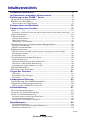 2
2
-
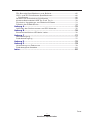 3
3
-
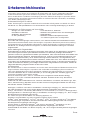 4
4
-
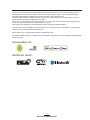 5
5
-
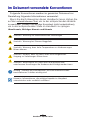 6
6
-
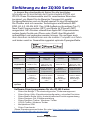 7
7
-
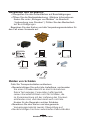 8
8
-
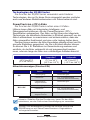 9
9
-
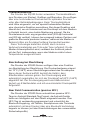 10
10
-
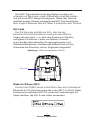 11
11
-
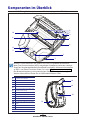 12
12
-
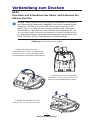 13
13
-
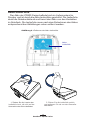 14
14
-
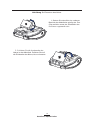 15
15
-
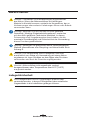 16
16
-
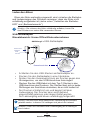 17
17
-
 18
18
-
 19
19
-
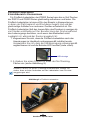 20
20
-
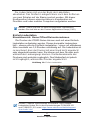 21
21
-
 22
22
-
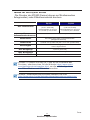 23
23
-
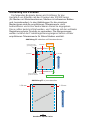 24
24
-
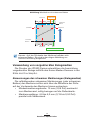 25
25
-
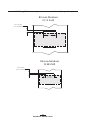 26
26
-
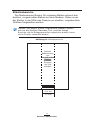 27
27
-
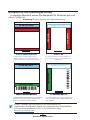 28
28
-
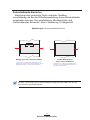 29
29
-
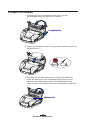 30
30
-
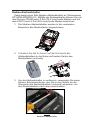 31
31
-
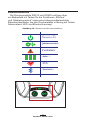 32
32
-
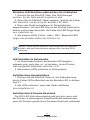 33
33
-
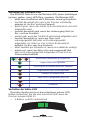 34
34
-
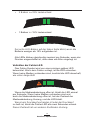 35
35
-
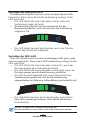 36
36
-
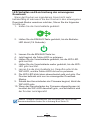 37
37
-
 38
38
-
 39
39
-
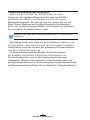 40
40
-
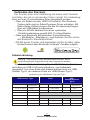 41
41
-
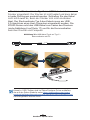 42
42
-
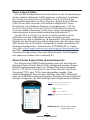 43
43
-
 44
44
-
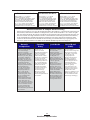 45
45
-
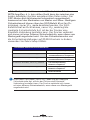 46
46
-
 47
47
-
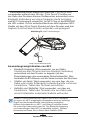 48
48
-
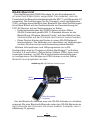 49
49
-
 50
50
-
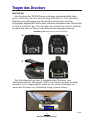 51
51
-
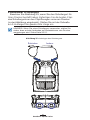 52
52
-
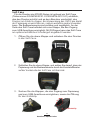 53
53
-
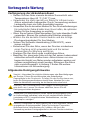 54
54
-
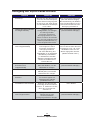 55
55
-
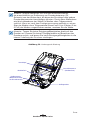 56
56
-
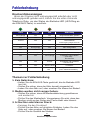 57
57
-
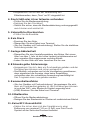 58
58
-
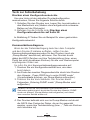 59
59
-
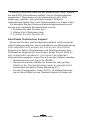 60
60
-
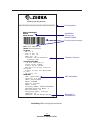 61
61
-
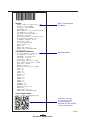 62
62
-
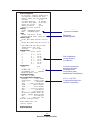 63
63
-
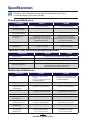 64
64
-
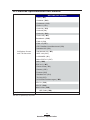 65
65
-
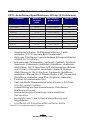 66
66
-
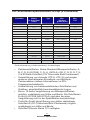 67
67
-
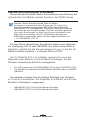 68
68
-
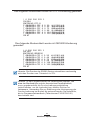 69
69
-
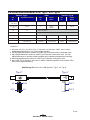 70
70
-
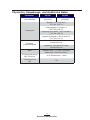 71
71
-
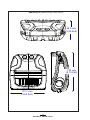 72
72
-
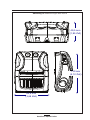 73
73
-
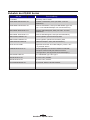 74
74
-
 75
75
-
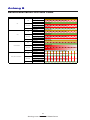 76
76
-
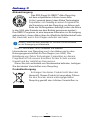 77
77
-
 78
78
-
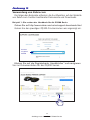 79
79
-
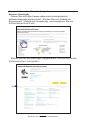 80
80
-
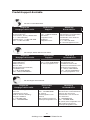 81
81
-
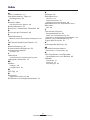 82
82
-
 83
83
Verwandte Artikel
-
Zebra ZQ500 Bedienungsanleitung
-
Zebra ZQ511/ZQ521 Bedienungsanleitung
-
Zebra ZQ511/ZQ521 Bedienungsanleitung
-
Zebra ZQ630: Bedienungsanleitung
-
Zebra ZQ630: Bedienungsanleitung
-
Zebra ZQ110 Bedienungsanleitung
-
Zebra QLn Bedienungsanleitung
-
Zebra GX420s Bedienungsanleitung
-
Zebra ZQ110 Bedienungsanleitung
-
Zebra ZQ500 Bedienungsanleitung